참고: 사용자 언어로 가능한 한 빨리 가장 최신의 도움말 콘텐츠를 제공하고자 합니다. 이 페이지는 자동화를 통해 번역되었으며 문법 오류나 부정확한 설명을 포함할 수 있습니다. 이 목적은 콘텐츠가 사용자에게 유용하다는 것입니다. 이 페이지 하단의 정보가 도움이 되었다면 알려주세요. 쉽게 참조할 수 있는 영어 문서 가 여기 있습니다.
유지할 수 있습니다 문서 및 목록 항목에 대 한 변경 내용에 업데이트 된 SharePoint 사이트에서 통해 신디케이션 RSS (Really Simple), 변경 내용에 대 한 알림을 수신 하 여 사이트에 게 보낼 하도록 구성 되어 있습니다.
또 다른 방법은 가져오는 알림의 알림을 사용 하는 것입니다. 자세한 내용은 SharePoint에서 파일 또는 폴더 변경 될 때 알림을 받을 수 있도록 알림을 만들기를 참고 합니다.
사용자 의견제공 해 주신 2017 년 1 월 3을 업데이트 합니다.
개요
RSS는 한 번에 여러 사이트에서 표준화 된 형식으로 업데이트를 받을 수 있도록 하는 기술입니다. RSS 피드 업데이트 및 다른 사이트에서 구독 된 RSS reader에 표시 됩니다.
볼 수 있으며 목록이 나 라이브러리에 정보를 필터링 하거나 열 사용자 지정 된 위치 보기도에 대 한 RSS 피드를 구독할 수 있습니다.
RSS 피드를 사용하면 RSS 리더에서 여러 사이트의 업데이트를 통합할 수 있습니다. RSS 피드는 주기적으로 RSS 리더에 표시됩니다. RSS 리더에서는 뉴스나 블로그 사이트의 헤드라인과 같은 다른 유형의 정보에 대한 구독을 관리할 수 있습니다. RSS 리더에는 독립 실행형 리더, Windows Internet Explorer와 같은 브라우저, Microsoft Outlook과 같은 전자 메일 프로그램을 포함한 다양한 종류가 있습니다.
참고: RSS 피드를 받을 수, 전에 서버 관리자가 중앙 관리에서 RSS 피드 사용 하도록 설정 해야 하 고 사이트 관리자가 사이트 설정 페이지의 사이트에 대 한 RSS 피드를 설정 해야 합니다. RSS 피드 참조 사이트 또는 사이트 모음에 대 한 관리 RSS 피드를 사용 하도록 설정 하는 방법에 대 한 정보를 찾습니다.
Rss 피드 목록 또는 라이브러리에 대 한 구독
참고: 브라우저 또는 시스템 설정에 따라서는 이 절차를 사용할 수 없거나 일부 단계가 다를 수 있습니다. 자세한 내용은 사이트 소유자 또는 관리자에게 문의하세요.
-
목록 또는 라이브러리에 가입을 이동 하 고 다음 중 하나를 실행 합니다.
SharePoint에 대 한 온라인, 클래식 SharePoint 돌아가기를 클릭 한 다음 목록 또는 라이브러리 를 클릭 합니다.
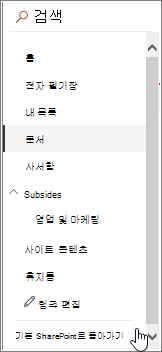
에 대 한 SharePoint 2016, 2013 또는 2010 목록 또는 라이브러리 를 클릭 합니다.
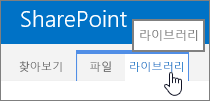
SharePoint 2007에 대 한

참고: 알림을 만들려는 목록 또는 라이브러리 유형에 따라 이 탭의 이름이 다를 수 있습니다. 예를 들어 일정 목록의 경우에는 일정 탭이 여기에 해당합니다.
팁: 웹 브라우저에서 보기를 구독할 수 있는 경우 RSS 도구 모음 단추를 사용할 수 있습니다. 이 경우 해당 단추를 클릭해 목록이나 라이브러리를 바로 구독할 수 있습니다. 브라우저에서 이 기능을 사용할 수 없는 경우에는 이 절차의 나머지 단계를 수행하면 됩니다.
-
다음 중 하나를 실행합니다.
2016, SharePoint online, 2013, 2010의 공유 및 추적 그룹에서 RSS 피드 를 클릭합니다.
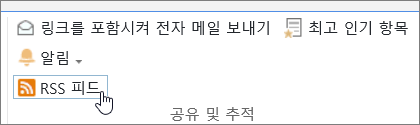
SharePoint 2007에 대 한 RSS 피드 보기를 클릭 합니다.
참고: RSS 피드 단추를 사용할 수 없는 경우이 사이트 중 하나 또는 전체 사이트 모음에 대해 RSS는 비활성화할 수 있습니다. 사이트 관리자에 게를 문의 참조 하십시오.
-
브라우저 창에 나타나는 RSS 피드 페이지에서 피드 구독 지침을 따릅니다. 예를 들어 이 피드 구독을 클릭합니다.

-
RSS 리더, 브라우저 또는 전자 메일 프로그램에서 추가적인 모든 지시에 따릅니다.
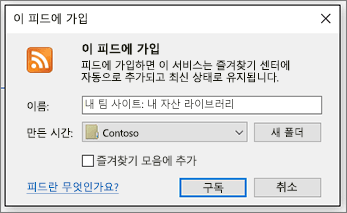
참고: 리더에서 구독 링크를 사용하여 피드를 구독할 수 없는 경우 RSS 리더의 지시에 따라 해당 피드의 URL을 복사한 후 리더에 붙여 넣습니다.
Rss 피드 목록 또는 라이브러리의 보기에 대 한 구독
보기를 수정할 수 있는 권한이 있으면 특정 보기에 대한 RSS 피드를 구독할 수 있습니다. 이렇게 하면 해당 보기에만 표시되는 정보의 변경 내용에 대한 업데이트를 전달 받을 수 있습니다.
일부 웹 브라우저에서는 도구 모음의 RSS 단추를 클릭하여 보기를 구독할 수 있습니다.
-
구독 하 고 다음 중 하나를 실행 하려면 원하는 목록 또는 라이브러리로 이동 합니다.
-
SharePoint에 대 한 온라인으로 보기 옵션
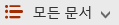
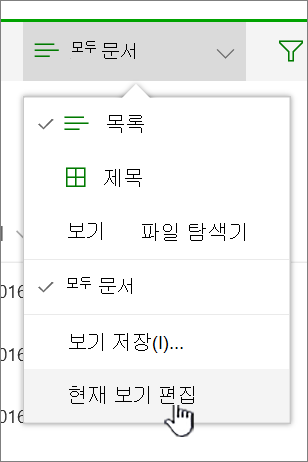
-
에 대 한 SharePoint 2016, 2013 또는 2010 목록 또는 라이브러리 를 클릭 합니다.
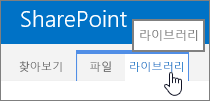
-
SharePoint 2007에 대 한 보기 메뉴를 클릭 합니다.

에 가입 하려는 보기를 살펴보면 이미 하지 않은 경우 현재 보기 드롭다운 목록에서에서 적합 한 보기를 선택 합니다.
참고: 알림을 만들려는 목록 또는 라이브러리 유형에 따라 이 탭의 이름이 다를 수 있습니다. 예를 들어 일정 목록의 경우에는 일정 탭이 여기에 해당합니다.
-
-
다음 중 하나를 수행 합니다.
SharePoint에서 온라인 현재 보기 편집 을 클릭 합니다.
SharePoint 2016, 2013 및 2010 보기 수정을 클릭 합니다.
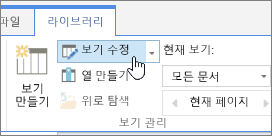
SharePoint 2007에서 보기 수정을 클릭 합니다.
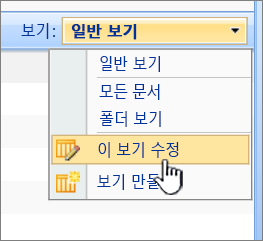
-
이름 섹션에서

-
브라우저 창에 나타나는 RSS 피드 페이지에서 피드 구독 지침을 따릅니다. 예를 들어 이 피드 구독을 클릭합니다.

-
RSS 리더, 브라우저 또는 전자 메일 프로그램에서 추가적인 모든 지시에 따릅니다.
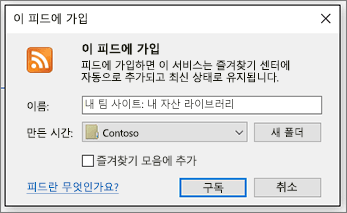
참고: 리더에서 구독 링크를 사용하여 피드를 구독할 수 없는 경우 RSS 리더의 지시에 따라 해당 피드의 URL을 복사한 후 리더에 붙여 넣습니다.
의견 남기기
이 문서를 한가요? 그렇다면, 알려 주시기 바랍니다.이 페이지의 맨 아래에 있습니다. 도움이 되지 않았습니다를 알려 주시기 바랍니다 혼동 되거나 누락 된 기능입니다. SharePoint, 운영 체제, 브라우저의 버전을 넣어 주세요. 사용 하 여 의견 팩트 다시 확인 정보를 추가 하 고이 문서를 업데이트 합니다.










